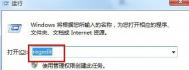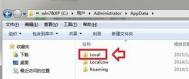win7系统桌面自动生成“我的Bluetooth位置”图标怎么办
1、按Win+R打开运行窗口,输入regedit命令后按回车,打开注册表编辑器。

2、在打开的注册表编辑器中,依次打开:HKEY_LOCAL_MACHINE SOFTWARE Microsoft Windows CurrentVersion Explorer Desktop NameSpace;

3、注册表编辑器的NameSpace项,找到{6af09ec9-b429-11d4-a1fb-0090960218cb}键,鼠标右键单击选择删除。
按照上述三个步骤操作之后,再次返回到桌面后发现我的Bluetooth位置的图标不见了,如果还在,请按下F5刷新键。
(本文来源于图老师网站,更多请访问http://m.tulaoshi.com)win7纯净版系统防止桌面主题被篡改的方法
1、点击组合键win+r,运行窗口打开之后,在里面输进去gptulaoShi.comedit.msc,然后就单击确定按键,将本地组策略编辑器打开,如图:
(本文来源于图老师网站,更多请访问http://m.tulaoshi.com)
2、本地组策略编辑器打开之后,在窗口里面依次找到用户配置、管理模板、控制面板以及个性化等选项并逐一打开。然后在左边的个性化设置里面选中阻止更改主题设置窗口并双击将其打开;

3、找到阻止更改主题设置的窗口,直接点击里面的已禁用按键,然后点击应用、确定等按键,这样就将本地组策略编辑器关闭了;

win7系统电脑打开U盘提示“io设备错误”怎么办

解决方法:
1、首先鼠标右击桌面上的www.Tulaoshi.com计算机,在弹出的菜单栏选项中选择管理;

2、进入计算机管理后,我们再开启窗口中点击磁盘管理将其展开;

3、然后找到u盘的盘符,右击该u盘,选择更改驱动器名和路径在弹出的窗口中点击更改按钮;

4、点击分配以下驱动器号(A),然后通过右边的下拉菜单重新指定一个磁盘盘符,最后点击确定按钮即可。

win7系统提示“Ping不是内外部命令”如何解决
1、在计算机图标上右键选择属性,在打开的计算机属性设置窗口中选择高级系统设置;

2、在弹出的系统属性窗口中,切换到高级标签页,点击环境变量,进入另一个窗口;

3、在Win7环境变量窗口中,找到系统变量,在变量项中找到path的路径设置,点击下方的编辑按钮。将;C:windowssystem32复制进变量值处,然后点击确定即可。

4、通过以上设置后,运行进入DOC界面。在开始菜单中,打开运行,在运行输入框键入cmd,按住回车键,进入DOC界面。在DOC命令下,输入ping命令后,弹出如下对话框即表示设置成功。